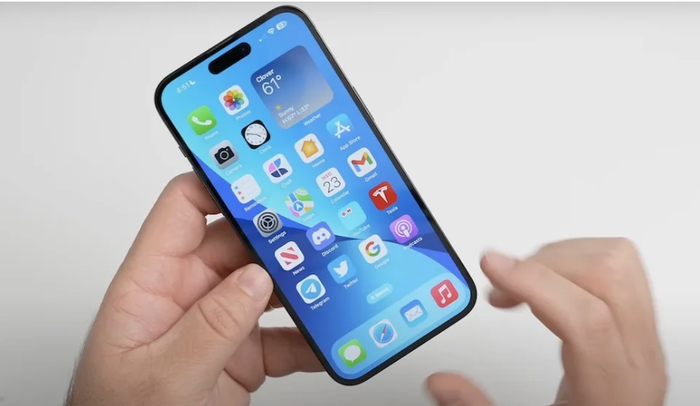Что делать когда экран вашего iPhone не реагирует на прикосновения?
Сенсорный интерфейс вашего iPhone – это ключевой элемент доступа к широчайшему спектру функций в быстро меняющемся технологическом ландшафте. Поэтому, когда дисплей перестает отвечать на касания, это вполне может создать значительные неудобства.
В данной статье мы детально проанализируем проблемы, связанные с тачскрином iPhone, дадим ответы на часто задаваемые вопросы и предоставим эффективные методы для восстановления полноценной работоспособности вашего устройства.
Почему мой iPhone игнорирует прикосновения? Основные факторы
Нечувствительность экрана iPhone к касаниям значительно ухудшает пользовательский опыт. Эта проблема, хотя и неприятна, достаточно распространена и может возникать по различным причинам. Ниже мы рассмотрим основные факторы, приводящие к тому, что iPhone перестает реагировать на ваши действия:
Сбои в программном обеспечении: Ошибки в обновлениях или дефекты операционной системы могут повлиять на чувствительность сенсора. Часто перезагрузка аппарата или установка актуальных обновлений способны устранить подобные неполадки.
Аппаратные неисправности: Механические повреждения, дефекты дигитайзера или нарушения в работе внутренних компонентов также могут быть причиной отсутствия реакции на прикосновения. В этих случаях может понадобиться замена деталей квалифицированными специалистами или даже замена экрана iPhone.
Влияние внешних факторов: Несовместимые защитные чехлы или скопление загрязнений на поверхности дисплея могут негативно сказаться на отзывчивости. В некоторых случаях простая очистка экрана или замена чехла могут решить проблему.
Выявление вероятного источника неисправности сенсорного экрана позволит вам принять целенаправленные меры для ее устранения.
Диагностика: Как понять, что тачскрин моего iPhone неисправен?
Первым шагом к решению проблем с сенсорным экраном вашего iPhone является диагностика. Мы ответим на несколько важных вопросов, чтобы помочь вам оценить состояние вашего тачскрина и понять, нуждается ли он в ремонте.
Как установить, поврежден ли сенсорный экран:
Признаки неисправности могут быть разнообразными. На наличие проблемы указывают области, не отвечающие на касания, "мертвые зоны" или нестабильная реакция на прикосновения. Также стоит обратить внимание на неожиданные изменения чувствительности сенсора.
Как проверить, нормально ли работает сенсор на моем iPhone:
Для оценки работы тачскрина проведите проверку, касаясь различных участков экрана. Обратите внимание на отклик в каждой точке, убедитесь в отсутствии задержек, зависаний или зон, не реагирующих на прикосновения. Обнаружение аномалий может указывать на проблемы с сенсорным экраном.
Рекомендации по диагностике сенсорного экрана:
Раздел настроек сенсорного экрана вашего iPhone может предоставить полезную информацию. Откройте "Настройки" > "Универсальный доступ" > "Касание" и проверьте опции "Касание для активации" и "Удержание пальца". Эти параметры помогут выявить конкретные проблемы с реакцией сенсора.
Проведение данной базовой диагностики позволит вам определить наличие явных неполадок с вашим сенсорным экраном.
Что делать, если тачскрин iPhone перестал отвечать? Решения проблем.
Столкнулись с тем, что сенсорный экран вашего iPhone не реагирует? Прежде чем обращаться к специалистам, попробуйте решить проблему самостоятельно. Мы предлагаем вам несколько действенных способов решения этой распространенной проблемы.
Что делать, если iPhone завис и не реагирует на касания:
Если ваш iPhone завис и сенсор не отвечает, первым делом попробуйте принудительную перезагрузку. Иногда iPhone может зависнуть на логотипе Apple или экран становится черным.
На моделях с Face ID зажмите боковую кнопку вместе с кнопкой громкости, а на iPhone с кнопкой "Домой" просто кнопку питания, пока не появится ползунок выключения. Выключите телефон и через несколько секунд включите его снова.
Что делать, если экран iPhone не реагирует на прикосновения:
Если сенсор перестал отвечать, попробуйте принудительную перезагрузку. Способ выполнения зависит от модели вашего iPhone. На моделях без кнопки "Домой" требуется определенная последовательность нажатий кнопок. На моделях с кнопкой "Домой" одновременно зажмите и удерживайте кнопку "Домой" и кнопку питания. Этот метод может помочь при временных проблемах с сенсорным экраном.
Как перезагрузить iPhone, если тачскрин не работает:
Если вам необходимо перезагрузить устройство, но экран не отвечает на касания, это можно сделать без использования сенсорного управления:
Модели с кнопкой "Домой": На iPhone с кнопкой "Домой" для перезагрузки одновременно удерживайте кнопки "Домой" и "Питание" до появления логотипа Apple. Эта процедура принудительно перезагрузит устройство без необходимости касаться экрана.
Модели без кнопки "Домой": На более новых моделях, таких как iPhone X и новее, процесс перезагрузки немного отличается. Быстро нажмите и отпустите кнопку увеличения громкости, повторите то же самое с кнопкой уменьшения громкости, затем удерживайте боковую кнопку, пока не появится логотип Apple.
Как перезагрузить iPhone без использования экрана:
Можно выключить iPhone, не прибегая к помощи сенсорного дисплея.
Для моделей с кнопкой "Домой": На iPhone с кнопкой "Домой" нужно одновременно удерживать кнопку "Домой" и кнопку питания, пока не появится слайдер выключения. Переместите слайдер, чтобы выключить устройство.
Для моделей без кнопки "Домой": На более современных моделях, таких как iPhone X и более поздних версиях, порядок действий иной. Нужно быстро нажать и отпустить кнопку увеличения громкости, а затем повторить это с кнопкой уменьшения громкости. После этого зажмите боковую кнопку, пока не появится ползунок выключения. Перетащите ползунок, чтобы выключить iPhone.
Обновления системы для решения проблем с сенсорным экраном:
Убедитесь, что на вашем iPhone установлена последняя версия iOS. Обновления часто содержат исправления программных ошибок, в том числе связанных с сенсорным экраном. Зайдите в "Настройки" > "Основные" > "Обновление ПО", чтобы проверить наличие обновлений.
Самостоятельное выполнение этих действий может помочь решить распространенные проблемы с сенсорным экраном iPhone. Однако, если проблема не исчезла, стоит рассмотреть дополнительные параметры в следующем разделе, где мы рассмотрим настройки, которые могут улучшить чувствительность к касаниям.
Настройки для решения проблем с сенсорным экраном:
Для улучшения отзывчивости сенсорного экрана iPhone важно изучить определенные настройки, которые могут иметь решающее значение. Ниже мы рассмотрим несколько опций, которые могут оптимизировать реакцию устройства на касания:
Специальные настройки для решения проблем с чувствительностью к касаниям:
В разделе "Настройки" > "Универсальный доступ" > "Касание" можно найти параметры, влияющие на чувствительность к касаниям. Настройте параметры «Время удержания» и «Игнорировать повторы» в соответствии со своими потребностями. Попробуйте разные значения, чтобы найти оптимальное сочетание, улучшающее тактильную чувствительность iPhone.
Калибровка сенсора:
Хотя iPhone не имеет функции прямой калибровки сенсора, некоторые пользователи советуют перезагрузить устройство для повышения точности касаний. Выключите и снова включите iPhone и посмотрите, улучшилась ли реакция на прикосновения.
Специальные сенсорные жесты:
Некоторые проблемы с интерфейсом можно решить с помощью специальных сенсорных жестов. Если вы заметили, что определенные области экрана плохо реагируют, попробуйте жесты, такие как сведение/разведение пальцев, касание и смахивание в этих областях. Иногда эти жесты могут "активировать" неактивные участки сенсорного экрана. Изучение этих настроек и внесение небольших изменений может повлиять на чувствительность iPhone к прикосновениям.
Устранение неполадок и восстановление экрана iPhone
Если стандартные методы не принесли желаемого результата в восстановлении работоспособности тачскрина вашего iPhone, стоит перейти к более сложным процедурам ремонта и обслуживания. Мы предлагаем углубленный анализ и профессиональные решения для устранения устойчивых проблем.
Как восстановить корректную работу сенсорного экрана iPhone:
Убедитесь в актуальности iOS: Проверьте, установлена ли у вас последняя версия операционной системы, так как обновления нередко включают исправления для проблем с сенсорными экранами.
Вернитесь к заводским установкам: В меню "Настройки" > "Основные" > "Сброс" выберите опцию "Сбросить все настройки" для восстановления исходных параметров. Ваши личные данные останутся нетронутыми, но это может решить проблемы с конфигурацией, влияющие на работу тачскрина.
Полностью очистите устройство: Если предыдущие шаги не помогли, рассмотрите возможность полного сброса через "Настройки" > "Основные" > "Сброс" > "Удалить контент и настройки". Перед выполнением этой операции обязательно создайте резервную копию вашей информации, поскольку она сотрет все данные с вашего устройства.
Замените дисплей: Можно обратиться в СЦ, а можно самостоятельно, вот пример замены дисплея на iphone 11. Принцип разборки и сборки у всех моделей от Iphone X до iphone 14 одинаков. Так что можно попытаться.
Как избежать неполадок с тачскрином iPhone при должном уходе:
Регулярная очистка: Регулярно протирайте экран мягкой, не оставляющей ворсинок тканью. Накопление грязи и масел может снизить чувствительность сенсора.
Правильный чехол: Убедитесь, что ваш чехол подходит к модели iPhone и не блокирует работу сенсорного экрана.
Защита от падений: Берегите iPhone от падений и ударов, которые могут повредить сенсорный экран и внутренние компоненты.
Следуя этим простым шагам, вы сможете предотвратить более серьезные проблемы и сохранить сенсорный экран iPhone в отличном состоянии.
В заключение, при возникновении проблем с сенсорным экраном iPhone, важно оперативно и эффективно их устранять.
Помните, что многие проблемы решаются простыми действиями, такими как перезагрузка или обновление операционной системы. Регулярная чистка и правильный уход также играют важную роль в поддержании отзывчивости сенсорного экрана iPhone.